تخصيص تعلمك باستخدام Viva Learning

يمكنك تثبيت Viva Learning في الشريط الأيسر من Teams للاستعراض والبحث بسرعة عن محتوى التعلم وإدارة توصيات المحتوى.
Home
استخدم علامة التبويب الصفحة الرئيسية لاستعراض محتوى التعلم المتوفر لك في مؤسستك. يمكنك حفظ اهتماماتك لاكتشاف المحتوى ذي الصلة بك. بالإضافة إلى ذلك، يمكنك عرض المحتوى الذي يتم الترويج له، أو الذي يتم تداوله في مؤسستك. يمكنك البحث عن محتوى تعلم معين، أو استعراض مكتبة المحتوى المتوفرة لك بالكامل. يمكنك عرض المحتوى المصنف حسب الموفر، أو اهتماماتك، أو المدة.
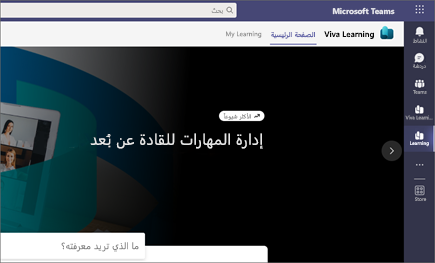
اكتشاف المحتوى استناداً إلى اهتماماتك
يمكنك اكتشاف فرص تعلم جذابة من خلال انتقاء اهتماماتك وتوفيرها. بمجرد حفظ اهتماماتك، سيعرض المحتوى التعلمي استناداً إلى اهتماماتك في علامة التبويب الصفحة الرئيسية في استناداً إلى قسم اهتماماتك المحفوظة.
يمكنك أيضاً رؤية المحتوى ذي الصلة في علامة التبويب اهتماماتكفي القسم استعراض الدورات التدريبية.
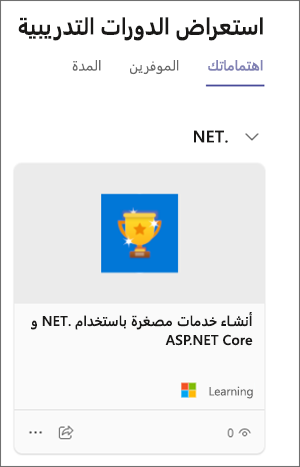
وستتمكن أيضاً من استخدام اهتماماتك لتصفية محتوى التعلم في صفحة نتائج البحث.
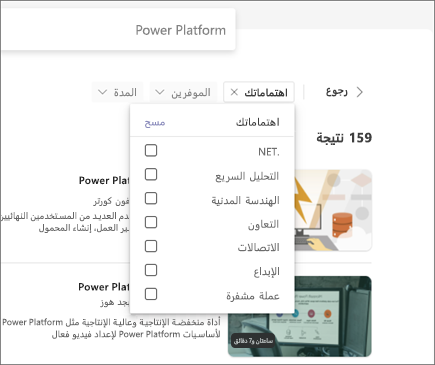
بحث
يمكنك البحث عن محتوى التعلم باستخدام الكلمات الأساسية في شريط البحث في أعلى تطبيق Viva Learning. أثناء كتابة كلمة أساسية للبحث، مثل "الاتصال"، سترى اقتراحات محتوى التعلم للبحث. يمكنك إما الانتقال إلى دورة تعليمية من الاقتراحات أو الضغط على مفتاح الإدخال Enter لعرض جميع نتائج البحث.
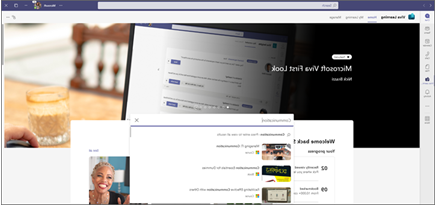
يمكنك اختيار تصفية نتائج البحث حسب الموفرين، أو المدة، أو اهتماماتك لكي تتمكن من العثور على محتوى التعلم ذي الصلة.
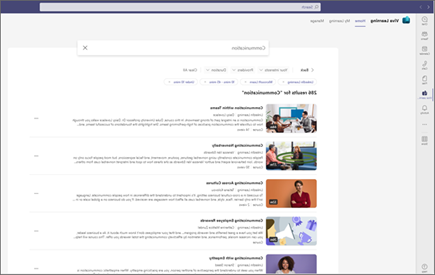
عرض تفاصيل المحتوى
في كل من نتائج البحث وعلى علامة التبويب الصفحة الرئيسية، يمكنك تحديد جزء من المحتوى لرؤية المزيد من التفاصيل.
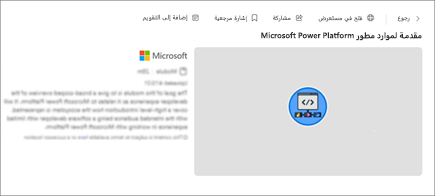
يمكنك عرض المحتوى داخل Teams أو في المستعرض الخاص بك.
قم بوضع إشارة مرجعية على محتوى تعلم
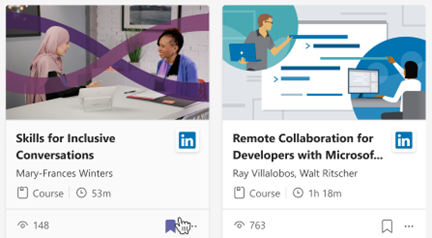
يمكنك حفظ محتوى التعلم لعرضه لاحقاً.
-
حدد الإشارة المرجعية على بطاقة تعليمية.
-
على علامة التبويب الصفحة الرئيسية Viva Learning التطبيق، انتقل إلى الإشارة المرجعية لمشاهدة المحتوى الذي قمت بحفظه.
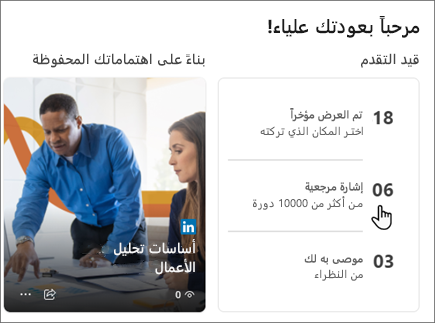
-
إذا كنت تريد إزالة المحتوى من الإشارات المرجعية، يمكنك تحديد أيقونة الإشارة المرجعية مرة أخرى.
الاطلاع على المواضيع المتداولة
اكتشف العناصر الشائعة في علامة تبويب الصفحة الرئيسية. تقدم لك العناصر المتداولة لمحة عما هو أكثر شيوعاً في مؤسستك. يتم فرز العناصر تلقائياً من طرق العرض الأكثر إلى الأقل.
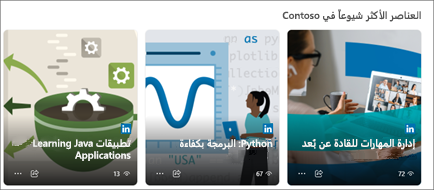
ملاحظة: لا يظهر المقطع الأكثر شيوعًا إلا إذا كانت مؤسستك تحتوي على محتوى تعليمي بأكثر من خمس طرق عرض في 30 يومًا السابقة.
الحصول على الدعم
يمكنك الاتصال بمسؤول مؤسستك للحصول على المساعدة في Viva Learning. حدد أيقونة علامة الاستفهام في الزاوية العلوية اليسرى من تجربة Viva Learning واختر (مؤسستك) Learning Support من القائمة.










